小米手机小窗口怎么关闭,在如今的智能手机时代,小米手机凭借其出色的性能和多样的功能备受用户喜爱,其中小窗口功能更是受到广大用户的热衷。小窗口功能可以在使用手机的同时,方便地进行其他任务,无需切换应用程序。有时候我们可能需要关闭小窗口,以便专注于当前的任务或是享受全屏浏览的体验。小米手机上的小窗口究竟如何关闭呢?下面就让我们来一起了解一下。
小米手机小窗口如何关闭
操作方法:
1.打开小窗口后,按住小窗口的下方缓慢向上滑动。
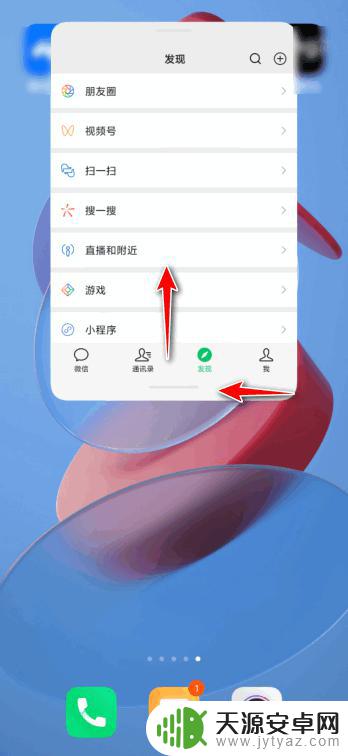
2.窗口变为半透明后松手。
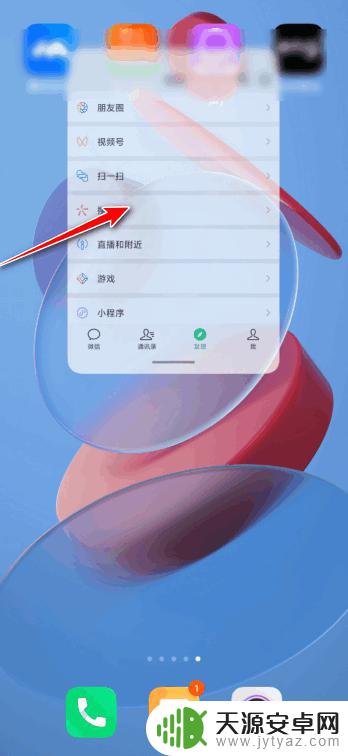
3.小窗口就会自动关闭。
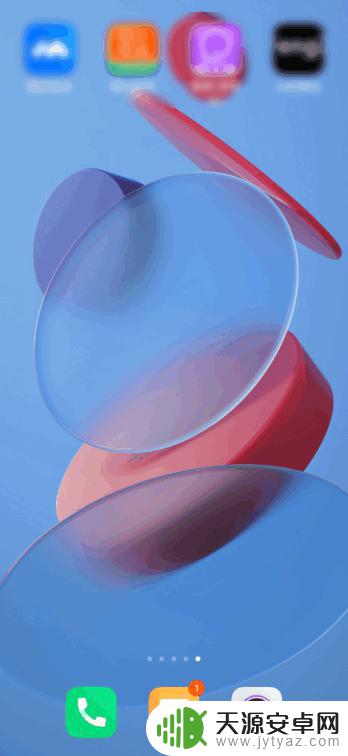
4.也可以进入设置-特色功能-自由窗口。
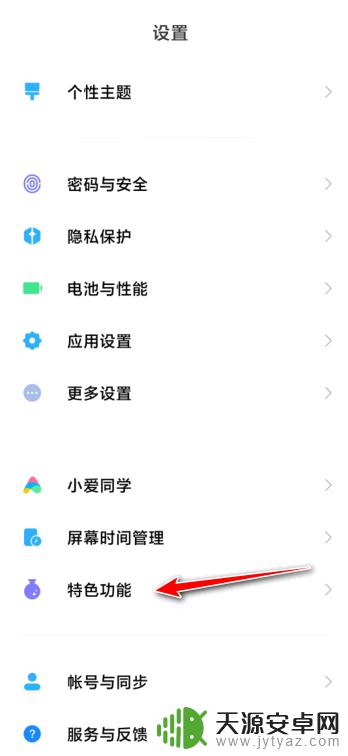
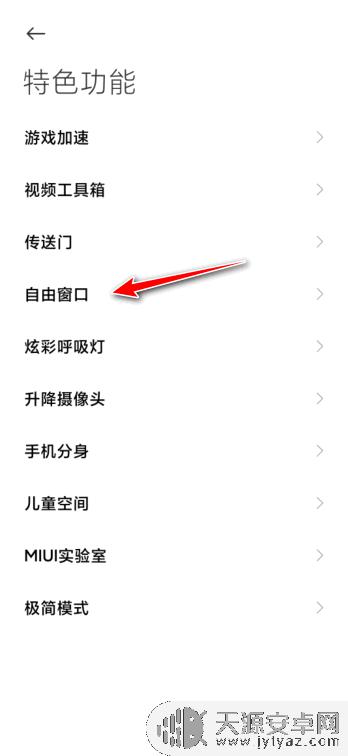
5.进入关闭小窗中练习如何关闭小窗口。
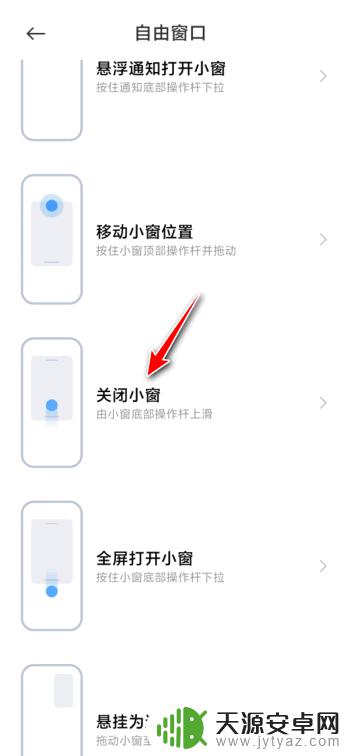
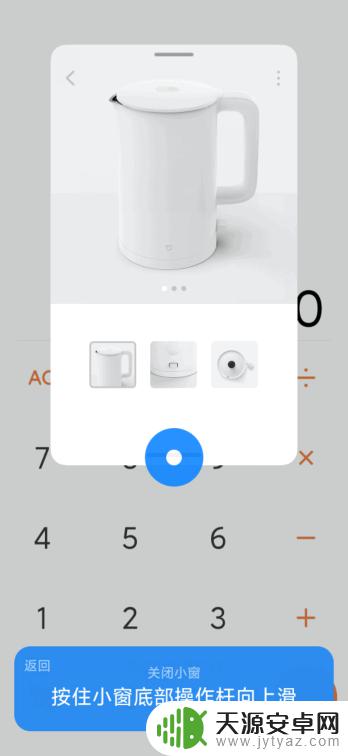
以上就是小米手机小窗口如何关闭的全部内容,如果你遇到这种情况,可以按照小编的方法来解决,非常简单快捷,一步到位。









